黑客常用快捷键推荐(黑客快捷键大全)
如何像黑客一样只键盘操作
记住一下,你就不需要鼠标了
一、常见用法:
F1 显示当前程序或者windows的帮助内容。
F2 当你选中一个文件的话,这意味着“重命名”
F3 当你在桌面上的时候是打开“查找:所有文件” 对话框
F10或ALT 激活当前程序的菜单栏
windows键或CTRL+ESC 打开开始菜单
CTRL+ALT+DELETE 在win9x中打开关闭程序对话框
DELETE 删除被选择的选择项目,如果是文件,将被放入回收站
SHIFT+DELETE 删除被选择的选择项目,如果是文件,将被直接删除而不是
放入回收站
CTRL+N 新建一
2009-07-01 02:43
实用技能 | [url=javascript:;]评论(0)[/url] | 浏览(713)
转载
一、常见用法:
F1 显示当前程序或者windows的帮助内容。
F2 当你选中一个文件的话,这意味着“重命名”
F3 当你在桌面上的时候是打开“查找:所有文件” 对话框
F10或ALT 激活当前程序的菜单栏
windows键或CTRL+ESC 打开开始菜单
CTRL+ALT+DELETE 在win9x中打开关闭程序对话框
DELETE 删除被选择的选择项目,如果是文件,将被放入回收站
SHIFT+DELETE 删除被选择的选择项目,如果是文件,将被直接删除而不是
放入回收站
CTRL+N 新建一个新的文件
CTRL+O 打开“打开文件”对话框
CTRL+P 打开“打印”对话框
CTRL+S 保存当前操作的文件
CTRL+X 剪切被选择的项目到剪贴板
CTRL+或 CTRL+C 复制被选择的项目到剪贴板
SHIFT+或 CTRL+V 粘贴剪贴板中的内容到当前位置
ALT+BACKSPACE 或 CTRL+Z 撤销上一步的操作
ALT+SHIFT+BACKSPACE 重做上一步被撤销的操作
Windows键+M 最小化所有被打开的窗口。
Windows键+CTRL+M 重新将恢复上一项操作前窗口的大小和位置
Windows键+E 打开资源管理器
Windows键+F 打开“查找:所有文件”对话框
Windows键+R 打开“运行”对话框
Windows键+BREAK 打开“系统属性”对话框
Windows键+CTRL+F 打开“查找:计算机”对话框
SHIFT+F10或鼠标右击 打开当前活动项目的快捷菜单
SHIFT 在放入CD的时候按下不放,可以跳过自动播放CD。在打开wo
rd的时候按下不放,可以跳过自启动的宏
ALT+F4 关闭当前应用程序
ALT+SPACEBAR 打开程序最左上角的菜单
ALT+TAB 切换当前程序
ALT+ESC 切换当前程序
ALT+ENTER 将windows下运行的MSDOS窗口在窗口和全屏幕状态间切换
PRINT SCREEN 将当前屏幕以图象方式拷贝到剪贴板
ALT+PRINT SCREEN 将当前活动程序窗口以图象方式拷贝到剪贴板
CTRL+F4 关闭当前应用程序中的当前文本(如word中)
CTRL+F6 切换到当前应用程序中的下一个文本(加shift 可以跳到前
一个窗口)
在IE中:
ALT+RIGHT ARROW 显示前一页(前进键)
ALT+LEFT ARROW 显示后一页(后退键)
CTRL+TAB 在页面上的各框架中切换(加shift反向)
F5 刷新
CTRL+F5 强行刷新
目的快捷键
激活程序中的菜单栏 F10
执行菜单上相应的命令 ALT+菜单上带下划线的字母
关闭多文档界面程序中的当
前窗口 CTRL+ F4
关闭当前窗口或退出程序 ALT+ F4
复制 CTRL+ C
剪切 CTRL+ X
删除
显示所选对话框项目的帮助 F1
显示当前窗口的系统菜单 ALT+空格键
显示所选项目的快捷菜单 SHIFT+ F10
显示“开始”菜单 CTRL+ ESC
显示多文档界面程序的系统
菜单 ALT+连字号(-)
粘贴 CTR L+ V
切换到上次使用的窗口或者
按住 ALT然后重复按TAB,
切换到另一个窗口 ALT+ TAB
撤消 CTRL+ Z
二、使用“Windows资源管理器”的快捷键
目的快捷键
如果当前选择展开了,要折
叠或者选择父文件夹左箭头
折叠所选的文件夹 NUM LOCK+负号(-)
如果当前选择折叠了,要展开
或者选择之一个子文件夹右箭头
展开当前选择下的所有文件夹 NUM LOCK+*
展开所选的文件夹 NUM LOCK+加号(+)
在左右窗格间切换 F6
三、使用 WINDOWS键
可以使用 Microsoft自然键盘或含有 Windows徽标键的其他任何兼容键盘的以下快
捷键。
目的快捷键
在任务栏上的按钮间循环 WINDOWS+ TAB
显示“查找:所有文件” WINDOWS+ F
显示“查找:计算机” CTRL+ WINDOWS+ F
显示“帮助” WINDOWS+ F1
显示“运行”命令 WINDOWS+ R
显示“开始”菜单 WINDOWS
显示“系统属性”对话框 WINDOWS+ BREAK
显示“Windows资源管理器” WINDOWS+ E
最小化或还原所有窗口 WINDOWS+ D
撤消最小化所有窗口 SHIFT+ WINDOWS+ M
四、使用“我的电脑”和“Windows资源管理器”的快捷键
目的快捷键
关闭所选文件夹及其所有父
文件夹按住 SHIFT键再单击“关闭按钮(仅适用于“我的电脑”)
向后移动到上一个视图 ALT+左箭头
向前移动到上一个视图 ALT+右箭头
查看上一级文件夹 BACKSPACE
五、使用对话框中的快捷键
目的快捷键
取消当前任务 ESC
如果当前控件是个按钮,要
单击该按钮或者如果当前控
件是个复选框,要选择或清
除该复选框或者如果当前控
件是个选项按钮,要单击该
选项空格键
单击相应的命令 ALT+带下划线的字母
单击所选按钮 ENTER
在选项上向后移动 SHIFT+ TAB
在选项卡上向后移动 CTRL+ SHIFT+ TAB
在选项上向前移动 TAB
在选项卡上向前移动 CTRL+ TAB
如果在“另存为”或“打开”
对话框中选择了某文件夹,
要打开上一级文件夹 BACKSPACE
在“另存为”或“打开”对
话框中打开“保存到”或
“查阅” F4
刷新“另存为”或“打开”
对话框 F5
六、使用“桌面”、“我的电脑”和“Windows资源管理器”快捷键
选择项目时,可以使用以下快捷键。
目的快捷键
插入光盘时不用“自动播放”
功能按住 SHIFT插入 CD-ROM
复制文件按住 CTRL拖动文件
创建快捷方式按住 CTRL+SHIFT拖动文件
立即删除某项目而不将其放入 SHIFT+
“回收站”
显示“查找:所有文件” F3
显示项目的快捷菜单 APPLICATION键
刷新窗口的内容 F5
重命名项目 F2
选择所有项目 CTRL+ A
查看项目的属性 ALT+ ENTER或 ALT+双击
可将 APPLICATION键用于 Microsoft自然键盘或含有 APPLICATION键的其他兼容键
七、Microsoft放大程序的快捷键
这里运用Windows徽标键和其他键的组合。
快捷键目的
Windows徽标+PRINT SCREEN将屏幕复制到剪贴板(包括鼠标光标)
Windows徽标+SCROLL LOCK将屏幕复制到剪贴板(不包括鼠标光标)
Windows徽标+ PAGE UP切换反色。
Windows徽标+ PAGE DOWN切换跟随鼠标光标
Windows徽标+向上箭头增加放大率
Windows徽标+向下箭头减小放大率
八、使用辅助选项快捷键
目的快捷键
切换筛选键开关右SHIFT八秒
切换高对比度开关左ALT+左SHIFT+PRINT SCREEN
切换鼠标键开关左ALT+左SHIFT+NUM LOCK
切换粘滞键开关 SHIFT键五次
切换切换键开关 NUM LOCK五秒
电脑键盘怎么设置快捷键大全
电脑快捷键的使用,可以方便、快捷地进行电脑操作,提升电脑的操作熟练度,特别是linux系统,鼠标基本没有多大的用处,大家是否发现,你看的电影中,黑客都是不用鼠标的,都是直接在键盘上操作的。今天蝈蝈就来给大家介绍一下windows系统的快捷键,希望对你有帮助!
最常用的快捷键
F5------刷新
DELETE-----删除
TAB----改变焦点
CTRL+C-----复制
CTRL+X-----剪切
CTRL+V----粘贴
CTRL+A-----全选
CTRL+Z-----撤销
CTRL+S-----保存
ALT+F4-----关闭
CTRL+Y-----恢复
ALT+TAB-----切换
CTRL+F5----强制刷新
CTRL+W----关闭
CTRL+F----查找
SHIFT+DELETE----永久删除
CTRL+ALT+DEL----任务管理
SHIFT+TAB----反向切换
CTRL+空格----中英文输入切换
CTRL+Shift----输入法切换
CTRL+ESC----开始菜单
CTRL+ALT+Z---- *** 快速提取消息
CTRL+ALT+A---- *** 截图工具
CTRL+ENTER---- *** 发消息
【窗口】+D显示桌面
【窗口】+R打开“运行
【窗口】+L屏幕锁定
【窗口】+E打开我的电脑
【窗口】+F搜索文件或文件夹
【窗口】+TAB项目切换cmd----CMD命令提示符
比较少用到的键盘快捷键使用 ***
F1 帮助
F2 改名
F3 搜索
F4 地址
F5 刷新
F6 切换
F10 菜单
CTRL+A 全选
CTRL+C 复制
CTRL+X 剪切
CTRL+V 粘贴
CTRL+Z 撤消
CTRL+O 打开
DELETE 删除
SHIFT+DELETE 永久删除
ALT+空格键 窗口菜单
ALT+ENTER 属性
ALT+F4 关闭
CTRL+F4 关闭
CTRL+ESC 开始菜单
ALT+TAB 切换
ALT+ESC 切换
拖动某一项时按CTRL复制所选项目
拖动某一项时按CTRL+SHIFT创建快捷方式
将光盘插入到CD-ROM驱动器时按SHIFT键阻止光盘自动播放
其它电脑快捷键使用大全
Ctrl+1,2,3... 切换到从左边数起第1,2,3...个标签
Ctrl+A 全部选中当前页面内容
Ctrl+C 复制当前选中内容
Ctrl+D 打开“添加收藏”面版(把当前页面添加到收藏夹中)
Ctrl+E 打开或关闭“搜索”侧边栏(各种搜索引擎可选)
Ctrl+F 打开“查找”面版
Ctrl+G 打开或关闭“简易收集”面板
Ctrl+H 打开“历史”侧边栏
Ctrl+I 打开“收藏夹”侧边栏/另:将所有垂直平铺或水平平铺或层叠的窗口恢复
Ctrl+K 关闭除当前和锁定标签外的所有标签
Ctrl+L 打开“打开”面版(可以在当前页面打开Iternet地址或其他文件...)
Ctrl+N 新建一个空白窗口(可更改,Maxthon选项→标签→新建)
Ctrl+O 打开“打开”面版(可以在当前页面打开Iternet地址或其他文件...)
Ctrl+P 打开“打印”面板(可以打印网页,图片什么的...)
Ctrl+Q 打开“添加到过滤列表”面板(将当前页面地址发送到过滤列表)
Ctrl+R 刷新当前页面
Ctrl+S 打开“保存网页”面板(可以将当前页面所有内容保存下来)
Ctrl+T 垂直平铺所有窗口
Ctrl+V 粘贴当前剪贴板内的内容
Ctrl+W 关闭当前标签(窗口)
Ctrl+X 剪切当前选中内容(一般只用于文本操作)
Ctrl+Y 重做刚才动作(一般只用于文本操作)
Ctrl+Z 撤消刚才动作(一般只用于文本操作)
Ctrl+F4 关闭当前标签(窗口)
Ctrl+F5 刷新当前页面
Ctrl+F6 按页面打开的先后时间顺序向前切换标签(窗口)
Ctrl+F11 隐藏或显示菜单栏
Ctrl+Tab 以小菜单方式向下切换标签(窗口)
Ctrl+拖曳 保存该链接的地址或已选中的文本或指定的图片到一个文件夹中(保存目录可更改,Maxthon选项→保存)
Ctrl+小键盘'+' 当前页面放大20%
Ctrl+小键盘'-' 当前页面缩小20%
Ctrl+小键盘'*' 恢复当前页面的缩放为原始大小
Ctrl+Alt+S 自动保存当前页面所有内容到指定文件夹(保存路径可更改,Maxthon选项→保存)
Ctrl+Shift+小键盘'+' 所有页面放大20%
Ctrl+Shift+小键盘'-' 所有页面缩小20%
Ctrl+Shift+F 输入焦点移到搜索栏
Ctrl+Shift+G 关闭“简易收集”面板
Ctrl+Shift+H 打开并激活到你设置的主页
Ctrl+Shift+N 在新窗口中打开剪贴板中的地址,如果剪贴板中为文字,则调用搜索引擎搜索该文字(搜索引擎可选择,Maxthon选项→搜索)
Ctrl+Shift+S 打开“保存网页”面板(可以将当前页面所有内容保存下来,等同于Ctrl+S)
Ctrl+Shift+W 关闭除锁定标签外的全部标签(窗口)
Ctrl+Shift+F6 按页面打开的先后时间顺序向后切换标签(窗口)
Ctrl+Shift+Tab 以小菜单方式向上切换标签(窗口)
Alt+1 功能:保存当前表单
Alt+2 功能:保存为通用表单
Alt+A 功能:展开收藏夹列表

emacs和vim的快捷键 哪个好
追求独步天下的高手和低手们争着一睹它们的风采,可看到它们朴素单薄的界面后,不禁心下怀疑:这就是神器吗?甚至有人生了轻视之心。肤浅的人嗤之以鼻,说:什么年代了,还抱着这么老土的玩意不放, *** Geek!同学,请冷静下来,听我说:它们的确够老了,都几十年的寿命了,但你想想为什么,为什么这么古老的编辑器,却有越来越多的人皈依它们。Windows下用UltraEdit和Editplus的人质问:它们到底比UltraEdit和Editplus好在哪里?我说:不可同日而语。连UltraEdit和EditPlus都没用过的同学问:它们就相当于Linux上的 Notepad吧?我说:请你从我的眼前消失。一些人勇敢地拾起了Vim或Emacs,却发现学习曲线陡峭而漫长,于是在没发现它们的强大之前就放弃了,说:太难用了,把键盘当鼠标用的烂玩意,有什么好的?还是有一些人留下来了,坚定地守护着这两大神器。一些说葡萄太酸的人想离开又不甘心,总是问:它们到底神在哪里啊?我不禁想起了李宗盛的几句歌词:: 有人问我你究竟是哪里好,这么多年我还忘不掉?春风再美也比不上你的笑,没见过你的人不会明了。 也许你不会明了,我还是要努力讲一讲。1. 无敌的可扩展性1.1 可扩展性给了软件强大的生命曾几何时,Windows用户对软件的可扩展性没有概念,他们只能对他们使用的软件进行非常有限的定制。扩展软件的权利保留在软件开发者手中。软件的使用者如果想要新的功能和特性,只能等待软件的升级。有能力的用户等不及了,为了添加自己想要的功能,从0开始写了一款新的软件。就这样,新的功能意味着新的软件,Windows下的软件前赴后继,迅速地更新换代着。因此, Windows下的软件都很短命。Linux和开源软件渐渐流行起来,人们才发现:可扩展性才能给软件强大的生命。在MS的VS横行的今天,Eclipse为什么被评为更好的IDE?就是因为它在IDE中更具可扩展性。在IE几乎一统天下的时候,为什么Firefox能夺走越来越多的用户,也是因为它的可扩展性。提供了良好的扩展接口,用户自然会写出各种各样的插件,来满足用户自己形形 *** 的要求。这样,软件在用户的推动下自然变得强大了。Emacs和Vim没有被时代淘汰,反而越发强大,也正是因为在数不清的编辑器中,他们具有无可匹敌的可扩展性。1.2 Emacs是伪装成编辑器的操作系统有句夸张的话说:Emacs是伪装成编辑器的操作系统。细细想来,这句话并不夸张。Emacs其实是个Lisp的解释器,因此可以用Lisp灵活地扩展。 Lisp是什么东西,这同样是种很有生命力的编程语言。在C语言还没有发明的年代,MIT的人工智能实验室写ITS操作系统时,一部分用的是汇编语言,还有一部分就是用的Lisp。现在,Lisp仍在人工智能研究领域广泛使用着。有这么牛逼的扩展语言,注定Emacs向着无所不能的方向发展。渐渐地,人们用Emacs不再限于写程序,写文档,而且在Emacs里管理文件系统,运行终端,收邮件,上网,听音乐……,真是一发不可收拾。甚至,有人用Emacs控制咖啡机煮咖啡。这种大而全的扩展,背离了“一个程序只做一件事并做好它”的 Unix哲学,被Unix的忠诚用户所诟病。可是真的背离了吗? Emacs说过自己是一个编辑器吗?正是因为Emacs的无敌的可扩展性,人们才分不清Emacs到底是不是一个编辑器了。但,就是有人喜欢这种All-in-One的哲学,喜欢在Emacs中完成每件事。所以才会有人写《生活在Emacs中》,所以, Emacs才会成为一种信仰。1.3 Vim不只是ViVim是Vi更受欢迎的变种之一,除了继承了Vi迅捷的编辑方式, Vim的功能已经比原始的Vi强大得多。这也得益于它可以用Vim脚本无限地扩展。 Vim.org 上已经有数千个脚本了,给Vim增加各种各样的特性和功能。为了证明Vim的可扩展性不输于Emacs,也有用户写了在Vim中玩游戏、运行Shell、和集成GDB在Vim内部调试的插件。客观地讲,Vim的脚本语言与Emacs的ELisp相比,略显逊色,但这丝毫不妨碍它把Vim扩展成非常优秀的编辑器。说到底,Vim的前身Vi和Emacs的设计采用了不同的哲学, Vi更符合Unix传统,它通过管道机制和系统内各种积木工具打交道,它讲究的是和系统内的工具程序协作来完成用户的任务。和Emacs相比,它的定位很明确,就是要做一个强大的编辑器。因此Vim的绝大部分扩展,都是为了更好地完成编辑文本的任务。海纳百川,有容乃大。Emacs和Vim通过别的编辑器无法比肩的可扩展性,不断吸收广大用户的智慧,是它们能成为“神器”的原因之一。2. 特立独行的魅力2.1 可扩展性让你倾注了灵魂一旦你意识到Vim或Emacs的强大,你就踏上了不停发掘它们潜力的漫漫长路。你不停地改进自己的配置文件,你不停地搜索更好的插件,甚至有一天你开始动手写自己的插件。就像剑客保养自己的剑一样,你也甘心花时间提升你的Vim或Emacs。经年累月,不知不觉,你已经在那把剑上倾注了你的灵魂。2.2 独特的操作方式让你中了毒Emacs和Vim有着迥异的操作方式,却成了Unix/Linux世界中两种代表性的操作方式,有些软件的操作方式类似Vi,而有些软件的方式类似Emacs,甚至有些软件提供了Vi的键绑定和Emacs的键绑定让你选择。而无论哪种操作方式,对Windows用户来说都是古怪的。虽说古怪,多少代人也验证了这两种操作方式的高效。Emacs号称Ctrl到死的编辑器。其实它几乎用了所有的辅助键,听说过没有,Emacs = Esc + Meta + Alt + Ctrl + Shift。所以高德纳大师说操作Emacs,就像弹奏管风琴。 Emacs使用非常多的组合按键,这大概也是它高效于其它无模式编辑器的原因之一。你也可以定义自己的组合键序列,调用自己写的lisp函数,完成自己想要的功能。Vi一向是以快速的文本编辑闻名于世的。它的按键更简洁,通常是单个字符按键,就实现某种操作。但这是以有模式为代价的。你要不停地按Esc在从它的插入模式返回Normal模式。客观得讲,在文本编辑方面, Vim比Emacs高效,因为它提供了一些Emacs没有对应功能的操作来辅助高效的文本编辑。但它的模式切换也让一些人受不了,于是那些人选择了 Emacs。不管你选择了Vim还是Emacs,你都要为习惯它们独特的操作方式而努力,这是一个技艺积累的过程。当你习惯了Vim或Emacs,你会有欲罢不能的感觉,你希望用它们完成尽可能多的任务,因为你再用别的编辑器也已经不习惯。用Vim或Emacs就像吸食毒品,慢慢地就会上瘾。它们会带给你渐渐强烈的 *** ,但你也向它们献出了自己的灵魂。这时,你只能称它们为神器。3. 黑客的编辑器Vim的前身Vi的作者Bill Joy和Emacs的作者Richard Stallman 都是那个时代著名的黑客,所以这两款编辑器一开始面向的主要用户就是写程序的人,现在仍然是。它们对编程加入了越来越多的支持,如语法高亮、智能缩进、关键字补全甚至集成调试。也有越来越多的程序员从IDE转向了Vim和Emacs。用Vim和Emacs编程到底有什么好处?我想首先是它们高效的编辑操作会提高你的编程效率。其次你可以用它们完成各种语言的编程,所谓一剑在手,夫复何求。你不用再因为编程语言不同去学习不同的IDE的使用,那些庞大的IDE的升级换代也与你再不相关,你把精力用于学习编程语言本身就好了。听说Google和微软内部开发也都不用IDE的,他们也会用Emacs或Vim。因为我写的程序不多,还不能深入体会用Vim或Emacs开发程序的亥沪掇轿墀计峨袭法陋乐趣。我只是觉得这很酷,你看,Linux之父Linus多年来用的是一款 MicroEmacs,它比GNU Emacs或XEmacs少许多功能,但Linus就是用它在维护Linux。 微软的大牛Don Box,Com之父,一直用Emacs,他说谁也不能夺走他的编辑器。他还在网上放了一段他用Emacs写C#程序的视频。编程大师们的选择,也是Emacs和Vim被追捧为神器的原因之一。4. 神器引发的圣战Vim用户和Emacs用户有着旗鼓相当的品位,应该互相欣赏才对。现实却是,忠诚于Vim的用户和忠诚于Emacs的用户互不相容,常常没完没了地打口水仗。Emacs用户说Vim的操作方式单一而古怪, Vim用户说Emacs体积庞大,启动缓慢。很有点一山不容二虎的意思,大概因为二者都处于神器的高度,才会斗争不断吧。也可能是因为二者截然不同的设计哲学吸引的用户在价值观上也互不认同。
求,关于一些有趣的电脑知识的内容
有个很多人不知道。
在记事本的开头 输入 .LOG 注意大写
关掉后,打开,文本最下面有日期。
关于快捷键,我整理了部分精华的快捷键,有亮点
CTRL键使用技巧
首先列出一些常用(必须掌握)的快捷键
CTRL+A全选
CTRL+S保存当前操作的文件
CTRL+X 剪切
CTRL+C复制
CTRL+V 粘贴
CTRL+Z 撤销
CTRL+F 查找
这些是windows系统中各个地方都能用到的快捷键。
Office里面也有一些好用的CTRL快捷键,比如word中
CTRL+D设置字体
CTRL+B加粗
CTRL+E居中
CTRL+L左对齐
CTRL+R右对齐
CTRL+U下划线
CTRL+P打印
CTRL+Space(空格键)中英文输入法切换
另外特别推荐一个快捷键F4重复上一个操作,相当好用
CTRL后面的那些字母更好是知道相应的英文单词,这样就更容易记忆
CTRL的其他功能
当你托动一个文件时,按住CTRL,你会发现鼠标下面多了一个+号,是复制的意思
可以选择不连续文件配合鼠标
ALT键使用技巧
首先列出一些常用的快捷键
ALT+F4 关闭当前应用程序
ALT+TAB 切换当前程序
ALT+ENTER 将windows下运行的cmd窗口在窗口和全屏幕状态间切换 另外想说的是alt+enter其他软件也有这样的快捷键来全屏,比如电影播放器还有就是 选择一个文件或者文件夹 用这个快捷键是打开 属性,也可以按住alt + 双击也是快捷的打开属性,不懂的人会看的云里雾里。呵呵小技巧。
ALT+PRINT SCREEN 将当前活动程序窗口以图像方式拷贝到剪贴板
ALT+SPACEBAR打开程序最左上角的菜单,接下来按相应的键就可以实现更大化X,关闭C(这个填好用)
ALT的其他功能
当你托动一个文件时,按住ALT,你会发现鼠标下面多了一个箭头,是创建快捷方式的意思
SHIFT键使用技巧
SHIFT+DELETE 删除被选择的选择项目(如在word中要删除一个表格,仅仅一个DELETE是删除表格里面的数据),如果是文件,将被直接删除而不是放入回收站
CTRL+SHIFT各个输入法之间的循环切换
CTRL+SHIFT+ESC 打开任务管理器
我们都知道ALT+TAB 切换当前程序,不过有时候经常按过头了。很麻烦,现在试试用上SHIFT
CTRL+SHIFT+Tab,看到了把,是反向切换。很多情况下SHIFT就是有个反向的作用的,再来看个,比如我们在一个网页上注册的时候,输完一个文本框后,经常都是用TAB将光标射入下个控件,但是怎么反向呢,不用说大家都知道了把,加个SHIFT就可以了。经常用Ghost的朋友熟练的话都是用键盘的,但是对话框默认进去的时候光标在文件列表那里,这个时候要是不知道用SHIFT,会一直TAB到选择选择磁盘(正好绕了一个圈),很可能有按过头了。还有很多地方有关这样有方向性的操作(撤销与反撤销—有些软件里面就是有的),那就试试SHIFT。其实Mac OS 、Linux里面也同样试用。
另外在选择连续的文本或者文件的时候,SHIFT也是经常用到的。
当你托动一个文件到另一个分区的时候鼠标下面是+号,也就是说是复制过去,按住SHIFT,你会发现+号没了,原来有剪切的意思。
Windows键使用技巧(有些地方是简写WIN)
其实没什么技巧,非常非常好用。(有些打游戏的人居然把它屏蔽了。)
Windows键+D 显示桌面(desk)务必记住并使用
Windows键+E 打开资源管理器(explorer)
Windows键+L 切换用户(login)
Windows键+R 打开“运行”对话框(run)----我想说下这里更好一些常用的命令如:msconfig系统配置
Windows键+BREAK 打开“系统属性”对话框
Windows7里面还有一些特殊用处。如WIN+数字 ,WIN+Tab
F功能键
F1 帮助
F2 重命名
F3 搜索
F4 在资源管理器或者IE等浏览器中,将光标射入地址栏并显示地址栏列表。
F5 刷新
F11 一些播放器、资源管理器和网页浏览器中切换全屏提出这个是因为有时候不小心按到,不知道怎么设置回来。就比较郁闷还是提下。
常用软件的快捷键大全
暴风影音快捷键:
alt + enter 全屏
alt + 1(2,3) 三种显示模式
ctrl+ o 打开文件
ctrl+ g 转到指定时间或帧
ctrl+ 右键头 快进5秒
数字键盘 8 画面上下拉伸
数字键盘 2 画面上下压缩
数字键盘 6 画面左右拉伸
数字键盘 4 画面左右压缩
数字键盘 5 画面撑满整个窗口
Dreamweaver 8 快捷键
文件菜单
新建文档 Ctrl+N
打开一个 HTML文件 Ctrl+O或者将文件从[文件管理器]或[站点]窗口拖动到[文档]窗口中
在框架中打开 Ctrl+Shift+O
关闭 Ctrl+W
保存 Ctrl+S
另存为 Ctrl+Shift+S
检查链接 Shift + F8
退出 Ctrl+Q
编辑菜单
撤消 Ctrl+Z
重复 Ctrl+Y 或 Ctrl+Shift+Z
剪切 Ctrl+X 或Shift+Del
拷贝 Ctrl+C 或Ctrl+Ins
粘贴 Ctrl+V 或Shift+Ins
清除 Delete
全选 Ctrl+A
选择父标签 Ctrl+Shift+
选择子标签 Ctrl+Shift+
查找和替换 Ctrl+F
查找下一个 F3
缩进代码 Ctrl+Shift+]
左缩进代码 Ctrl+Shift+[
平衡大括弧 Ctrl+’
启动外部编辑器 Ctrl+E
参数选择 Ctrl+U
页面视图
标准视图 Ctrl+Shift+F6
布局视图 Ctrl+F6
工具条 Ctrl+Shift+T
查看页面元素
可视化助理 Ctrl+Shift+I
标尺 Ctrl+Alt+R
显示网格 Ctrl+Alt+G
靠齐到网格 Ctrl+Alt+Shift+G
头内容 Ctrl+Shift+W
页面属性 Ctrl+Shift+J
代码编辑
切换到设计视图 Ctrl+Tab
打开快速标签编辑器 Ctrl+T
选择父标签 Ctrl+Shift+
平衡大括弧 Ctrl+’
全选 Ctrl+A
拷贝 Ctrl+C
查找和替换 Ctrl+F
查找下一个 F3
替换 Ctrl+H
粘贴 Ctrl+V
剪切 Ctrl+X
重复 Ctrl+Y
撤消 Ctrl+Z
切换断点 Ctrl+Alt+B
向上选择一行 Shift+Up
向下选择一行 Shift+Down
选择左边字符 Shift+Left
选择右边字符 Shift+Right
向上翻页 Page Up
向下翻页 Page Down
向上选择一页 Shift+Page Up
向下选择一页 Shift+Page Down
选择左边单词 Ctrl+Shift+Left
选择右边单词 Ctrl+Shift+Right
移到行首 Home
移到行尾 End
移动到代码顶部 Ctrl+Home
移动到代码尾部 Ctrl+End
向上选择到代码顶部 Ctrl+Shift+Home
向下选择到代码顶部 Ctrl+Shift+End
编辑文本
创建新段落 Enter
插入换行
Shift+Enter
插入不换行空格 Ctrl+Shift+Spacebar
拷贝文本或对象到页面其他位置 Ctrl+拖动选取项目到新位置
选取一个单词 双击
将选定项目添加到库 Ctrl+Shift+B
在设计视图和代码编辑器之间切换 Ctrl+Tab
打开和关闭[属性]检查器 Ctrl+Shift+J
检查拼写 Shift+F7
格式化文本
缩进 Ctrl+]
左缩进 Ctrl+[
格式无 Ctrl+0 (零)
段落格式 Ctrl+Shift+P
应用标题1到6到段落 Ctrl+1 到 6
对齐左对齐 Ctrl+Shift+Alt+L
对齐居中 Ctrl+Shift+Alt+C
对齐右对齐 Ctrl+Shift+Alt+R
加粗选定文本 Ctrl+B
倾斜选定文本 Ctrl+I
编辑样式表 Ctrl+Shift+E
查找和替换文本
查找 Ctrl+F
查找下一个/再查找 F3
替换 Ctrl+H
处理表格
选择表格(光标在表格中) Ctrl+A
移动到下一单元格 Tab
移动到上一单元格 Shift+Tab
插入行(在当前行之前) Ctrl+M
在表格末插入一行 在最后一个单元格 Tab
删除当前行 Ctrl+Shift+M
插入列 Ctrl+Shift+A
删除列 Ctrl+Shift+ - (连字符)
合并单元格 Ctrl+Alt+M
拆分单元格 Ctrl+Alt+S
更新表格布局(在“快速表格编辑”模式中强制重绘) Ctrl+Spacebar
处理框架
选择框架 框架中Alt+点击
选择下一框架或框架页 Alt+右方向键
选择上一框架或框架页 Alt+左方向键
选择父框架 Alt+上方向键
选择子框架或框架页 Alt+下方向键
添加新框架到框架页 Alt+从框架边界拖动
使用推模式添加新框架到框架页 Alt+Ctrl+从框架边界拖动
处理层
选择层 Ctrl+Shift+点击
选择并移动层 Shift+Ctrl+拖动
从选择中添加或删除层 Shift+点击层
以象素为单位移动所选层 上方向键
按靠齐增量移动所选层 Shift+方向键
以象素为单位调整层大小 Ctrl+方向键
以靠齐增量为单位调整层大小 Ctrl+Shift+方向键
将所选层与最后所选层的顶部/底部/左边/右边对齐 Ctrl+上/下/左/右方向键
统一所选层宽度 Ctrl+Shift+[
统一所选层高度 Ctrl+Shift+]
创建层时切换嵌套设置 Ctrl+拖动
切换网格显示 Ctrl+Shift+Alt+G
靠齐到网格 Ctrl+Alt+G
处理时间轴,图象
添加对象到时间轴 Ctrl+Alt+Shift+T
添加关键帧 Shift+F9
删除关键帧 Delete
改变图象源文件属性 Double+点击图象
在外部编辑器中编辑图象 Ctrl+双击图象
管理超链接
创建超链接(选定文本) Ctrl+L
删除超链接 Ctrl+Shift+L
拖动并投放以从文档创建超链接 选取文本,图象或对象,然后Shift+拖动选择到[站点]窗口中的文件
拖动并投放以使用[属性]检查器创建超链接 选取文本,图象或对象,然后拖动[属性]检查器的指向文件图表到[站点]窗口的文件
在Dreamweaver打开链接文档 Ctrl+双击链接
检查选定链接 Shift+F8
检查整个站点中的链接 Ctrl+F8
在浏览器中定位和预览
在主浏览器中预览 F12
在次要浏览器中预览 Ctrl+F12
在浏览器中调试
在主浏览器中调试 Alt+F12
在次要浏览器中调试 Ctrl+Alt+F12
站点管理和FTP
创建新文件 Ctrl+Shift+N
创建新文件夹 Ctrl+Shift+Alt+N
打开选定 Ctrl+Shift+Alt+O
从远程FTP站点下载选定文件或文件夹 Ctrl+Shift+D或将文件从[站点]窗口的[远程]栏拖动到[本地]栏
将选定文件或文件夹上载到远程FTP站点 Ctrl+Shift+U或将文件从[站点]窗口的[本地]栏拖动到[远程]栏
取出 Ctrl+Shift+Alt+D
存回 Ctrl+Shift+Alt+U
查看站点地图 Alt+F8
刷新远端站点 Alt+F5
站点地图
查看站点文件 F8
刷新本地栏 Shift+F5
设为根 Ctrl+Shift+R
链接到现存文件 Ctrl+Shift+K
改变链接 Ctrl+L
删除链接 Delete
显示/隐藏链接 Ctrl+Shift+Y
显示页面标题 Ctrl+Shift+T
重命名文件 F2
放大站点地图 Ctrl+ + (plus)
缩小站点地图 Ctrl+ - (hyphen)
播放插件
播放插件 Ctrl+Alt+P
停止插件 Ctrl+Alt+X
播放所有插件 Ctrl+Shift+Alt+P
停止所有插件 Ctrl+Shift+Alt+X
处理模板
创建新的可编辑区域 Ctrl+Alt+V
插入对象
任何对象(图象,Shockwave影片等) 文件从[资源管理器]或[站点]窗口拖动到[文档]窗口
图象 Ctrl+Alt+I
表格 Ctrl+Alt+T
Flash影片 Ctrl+Alt+F
Shockwave和Director影片 Ctrl+Alt+D
命名锚记 Ctrl+Alt+A
历史纪录面板
打开[历史纪录]面板 Shift F10
开始/停止录制命令 Ctrl+Shift+X
播放录制好的命令 Ctrl+P
打开和关闭面板
对象 Ctrl+F2
属性 Ctrl+F3
站点文件 F5
站点地图 Ctrl+F5
资源 F11
CSS样式 Shift+F11
HTML样式 Ctrl+F11
行为 Shift+F3
历史纪录 Shift+F10
时间轴 Shift+F9
代码检查器 F10
框架 Shift+F2
层 F2
参考 Ctrl+Shift+F1
显示/隐藏浮动面板 F4
最小化所有窗口 Shift+F4
更大化所有窗口 Alt+Shift+F4
获得帮助
使用Dreamweaver[帮助主题] F1
参考 Shift+F1
Dreamweaver支持中心 Ctrl+F1
fireworks快捷键
工具
指针、选择后方对象 【V】,【0】
部分选定 【A】,【1】
选取框、椭圆选取框 【M】
套索、多边形套索 【L】
裁剪、导出区域 【C】
魔术棒 【W】
线条工具 【N】
钢笔工具 【P】
矩形、圆角矩形、椭圆、多边形 【U】
文本工具 【T】
铅笔、刷子 【B】
矢量路径、重绘路径 【P】
缩放、倾斜、扭曲 【Q】
自由变形、更改区域形状 【O】
滴管工具 【I】
油漆桶、渐变 【G】
橡皮擦工具 【E】
模糊、锐化、减淡、加深、涂抹 【R】
橡皮图章工具 【S】
刀子工具 【Y】
矩形热点、圆形热点、多边形热点 【J】
切片、多边形切片 【K】
手形工具 【H】
缩放工具 【Z】
隐藏/显示切片 【2】
设置默认笔触/填充色 【D】
交换笔触/填充色 【X】
切换屏幕模式 【F】
菜单命令
新建文件(N) 【Ctrl】+【N】
打开(O)... 【Ctrl】+【O】
关闭(C) 【Ctrl】+【W】
保存(S) 【Ctrl】+【S】
另存为(A)... 【Ctrl】+【Shift】+【S】
导入(I)... 【Ctrl】+【R】
导出(E)... 【Ctrl】+【Shift】+【R】
导出预览(R)... 【Ctrl】+【Shift】+【X】
在浏览器中预览 【F12】
在辅助浏览器中预览 【Ctrl】+【F12】,【Shift】+【F12】
打印(P)... 【Ctrl】+【P】
退出(X) 【Ctrl】+【Q】
撤消 【Ctrl】+【Z】
重做 【Ctrl】+Y,【Ctrl】+【Shift】+【Z】
插入新建按钮(B)... 【Ctrl】+【Shift】+【F8】
新建元件(Y)... 【Ctrl】+【F8】
热点(H) 【Ctrl】+【Shift】+【U】
切片(S) 【Alt】+【Shift】+【U】
查找和替换(F)... 【Ctrl】+【F】
剪切(T) 【Ctrl】+【X】
复制(C) 【Ctrl】+【C】
复制HTML代码(H)... 【Ctrl】+【Alt】+【C】
粘贴(P) 【Ctrl】+【V】
清除 【退格】,【DEL】
贴入内部(I) 【Ctrl】+【Shift】+【V】
粘贴属性(A) 【Ctrl】+【Alt】+【Shift】+【V】
重复(L) 【Ctrl】+【Alt】+【D】
克隆(N) 【Ctrl】+【Shift】+【D】
参数选择(F)... 【Ctrl】+【U】
放大(Z) 【Ctrl】+=,【Ctrl】+(小)+,【Ctrl】+【Shift】+【=】
缩小(O) 【Ctrl】+-,【Ctrl】+(小)【-】
缩放比率50% 【Ctrl】+5,【Ctrl】+(小)【5】
100% 【Ctrl】+1,【Ctrl】+(小)【1】
200% 【Ctrl】+2,【Ctrl】+(小)【2】
300% 【Ctrl】+3,【Ctrl】+(小)【3】
400% 【Ctrl】+4,【Ctrl】+(小)【4】
800% 【Ctrl】+8,【Ctrl】+(小)【8】
1600% 【Ctrl】+6,【Ctrl】+(小)【6】
选区符合窗口大小(S) 【Ctrl】+【Alt】+0,【Ctrl】+【Alt】+(小)【0】
文档符合窗口大小(F) 【Ctrl】+0,【Ctrl】+(小)【0】
完整显示(D) 【Ctrl】+【K】
隐藏所选(H) 【Ctrl】+【L】
显示全部(A) 【Ctrl】+【Shift】+【L】
标尺(R) 【Ctrl】+【Alt】+【R】
显示网格(G) 【Ctrl】+【Alt】+【G】
对齐网格(S) 【Ctrl】+【Alt】+【Shift】+【G】
显示引导线(U) 【Ctrl】+【;】
锁定引导线(L) 【Ctrl】+【Alt】+【;】
对齐引导线(S) 【Ctrl】+【Shift】+【;】
切片引导线(L) 【Ctrl】+【Alt】+【Shift】+【;】
隐藏边缘(E) 【F9】
隐藏面板(P) 【F4】,【Tab】
选择全部(S) 【Ctrl】+【A】
取消选择(D) 【Ctrl】+【D】
整体选择(E) 【Ctrl】+【→】
部分选定(U) 【Ctrl】+【←】
反选(V) 【Ctrl】+【Shift】+【I】
修剪画布(T) 【Ctrl】+【Alt】+【T】
符合画布(F) 【Ctrl】+【Alt】+【F】
选择动画(A)... 【Alt】+【Shift】+【F8】
转换为元件(C)... 【F8】
补间实例(T)... 【Ctrl】+【Alt】+【Shift】+【T】
平面化所选(F) 【Ctrl】+【Alt】+【Shift】+【Z】
向下合并(D) 【Ctrl】+【E】
任意变形(T) 【Ctrl】+【T】
数值变形(N)... 【Ctrl】+【Shift】+【T】
旋转90°顺时针 【Ctrl】+【Shift】+【9】
旋转90°逆时针 【Ctrl】+【Shift】+【7】
移到最前(F) 【Ctrl】+【Shift】+【↑】
向前移动(B) 【Ctrl】+【↑】
向后移动(S) 【Ctrl】+【↓】
移到最后(K) 【Ctrl】+【Shift】+【↓】
左对齐(L) 【Ctrl】+【Alt】+1,【Ctrl】+【Alt】+(小)【1】
垂直居中(V) 【Ctrl】+【Alt】+2,【Ctrl】+【Alt】+(小)【2】
右对齐(R) 【Ctrl】+【Alt】+3,【Ctrl】+【Alt】+(小)【3】
顶对齐(T) 【Ctrl】+【Alt】+4,【Ctrl】+【Alt】+(小)【4】
水平居中(H) 【Ctrl】+【Alt】+5,【Ctrl】+【Alt】+(小)【5】
底对齐(B) 【Ctrl】+【Alt】+6,【Ctrl】+【Alt】+(小)【6】
均分宽度(W) 【Ctrl】+【Alt】+7,【Ctrl】+【Alt】+(小)【7】
均分高度(D) 【Ctrl】+【Alt】+9,【Ctrl】+【Alt】+(小)【9】
合并路径(J) 【Ctrl】+【J】
拆分路径(S) 【Ctrl】+【Shift】+【J】
组合路径(G) 【Ctrl】+【G】
取消组合路径(U) 【Ctrl】+【Shift】+【G】
缩小字体(S) 【Ctrl】+【Shift】+【,】
增大字体(L) 【Ctrl】+【Shift】+【.】
粗体样式(B) 【Ctrl】+【B】
斜体样式(I) 【Ctrl】+【I】
左对齐(L) 【Ctrl】+【Alt】+【Shift】+【L】
水平居中(C) 【Ctrl】+【Alt】+【Shift】+【C】
右对齐(R) 【Ctrl】+【Alt】+【Shift】+【R】
两端对齐(J) 【Ctrl】+【Alt】+【Shift】+【J】
强制齐行(S) 【Ctrl】+【Alt】+【Shift】+【S】
附加到路径(P) 【Ctrl】+【Shift】+【Y】
转换为路径(C) 【Ctrl】+【Shift】+【P】
检查拼写(S)... 【Shift】+【F7】
重复插件 【Ctrl】+【Alt】+【Shift】+【X】
新建窗口(N) 【Ctrl】+【Alt】+【N】
显示隐藏”工具”(T) 【Ctrl】+【F2】
显示隐藏”属性”(P) 【Ctrl】+【F3】
显示隐藏”答案”(A) 【Alt】+【F1】
显示隐藏”优化”(O) 【F6】
显示隐藏”层”(L) 【F2】
显示隐藏”帧”(R) 【Shift】+【F2】
显示隐藏”历史记录”(H) 【Shift】+【F10】
显示隐藏”样式”(S) 【Shift】+【F11】
显示隐藏”库”(Y) 【F11】
显示隐藏”URL”(U) 【Alt】+【Shift】+【F10】
显示隐藏”颜色混合器”(M) 【Shift】+【F9】
显示隐藏”样本”(W) 【Ctrl】+【F9】
显示隐藏”信息”(I) 【Alt】+【Shift】+【F12】
显示隐藏”行为”(B) 【Shift】+【F3】
显示隐藏”查找和替换(F) 【Ctrl】+【F】
其它
下一帧 【PgDn】,【Ctrl】+【PgDn】
克隆并向上大幅推动 【Alt】+【Shift】+【↑】,【Ctrl】+【Alt】+【Shift】+【↑】
克隆并向上轻推 【Alt】+【↑】,【Ctrl】+【Alt】+【↑】
克隆并向下大幅推动 【Alt】+【Shift】+【↓】,【Ctrl】+【Alt】+【Shift】+【↓】
克隆并向下轻推 【Alt】+【↓】,【Ctrl】+【Alt】+【↓】
克隆并向右大幅推动 【Alt】+【Shift】+【→】,【Ctrl】+【Alt】+【Shift】+【→】
克隆并向右轻推 【Alt】+【→】,【Ctrl】+【Alt】+【→】
克隆并向左大幅推动 【Alt】+【Shift】+【←】,【Ctrl】+【Alt】+【Shift】+【←】
克隆并向左轻推 【Alt】+【←】,【Ctrl】+【Alt】+【←】
前一帧 【PgUP】,【Ctrl】+【PgUP】
向上大幅推动 【Shift】+【↑】
向上轻推 【↑】
向下大幅推动 【Shift】+【↓】
向下轻推 【↓】
向右大幅推动 【Shift】+【→】
向右轻推 【→】
向左大幅推动 【Shift】+【←】
向左轻推 【←】
播放动画 【Ctrl】+【Alt】+【P】
用所选填充象素 【Alt】+【退格】,【Alt】+【DEL】
粘贴于内部 【Ctrl】+【Shift】+【V】
编辑位图 【Ctrl】+【E】
退出位图模式 【Ctrl】+【Shift】+【E】
Photoshop快捷键下面的链接里有
http://baike.baidu.com/view/164487.html?wtp=tt
千千静听的在设置里面自己看就行了
电脑黑客有哪些高明的小技巧?
·强人总结的Windows XP实用技巧45条(1)
我综合了网上的有关软件应用的小巧和自己的几个,希望对大家有用,如果你有更好的请跟帖子大家共分享!有关注册表修改的,请先备份注册表!
1、 影音文件在xp中无法删除
很多情况下是因为预览功能搞的鬼。开始|运行中输入并执行“REGSVR32 /U SHMEDIA.DLL”,取消息预览。恢复时运行“REGSVR32 SHMEDIA.DLL”。其实就是去掉预览功能。
2、注册表解锁
REGEDIT4 [HKEY_CURRENT_USERSoftwareMicrosoftWindowsCurrentVersionPoliciesSystem]
"DisableRegistryTools"=dword:00000000
3、 在XP下重装IE:
运行注册表编辑器,找到[HKEY_LOCAL_MACHINESOFTWAREMicrosoftActive SetupInstalled Components],把键值从1改成0,重启后xp将自动开始安装IE6。
4、 永久不开启3721
Win9x/Me
编辑文件 X:Windowshosts,添加一行代码:
download.3721.com 255.255.255.255
WinNT/2000
编辑文件 X:WINNTsystem32driversetchosts,添加一行代码:
255.255.255.255 download.3721.com
WinXP
编辑文件 X:Windowssystem32driversetchosts,添加一行代码:
255.255.255.255 download.3721.com
对于 CNNIC 的中文域名也可以用,域名改成 cdn2.cnnic.cn
5、任务栏里的显示桌面丢失了怎么办?
简单的 *** :
记事本新建输入:
[Shell]
Command=2
IconFile=explorer.exe,3
[Taskbar]
Command=ToggleDesktop
保存为 显示桌面.scf
拖到快速启动
6、WIN98中用快捷方式实现一键关机
每次关闭计算机,都需要执行“开始/关闭计算机”命令,给本来就很简单的关机操作带来了很多麻烦,下面介绍一种实现一键关机的 *** 。首先需要在桌面的空白处单击鼠标右键,并且新建立一个“快捷方式”,在弹出的创建快捷方式对话窗口中,在“命令行”中输入“C:windowsRUNDLL32.EXE user,ExitWindows”,然后单击“下一步”按钮,给该快捷方式命名为“一键关机”,这时系统的桌面上就会出现刚才建立的快捷方式了,打开该快捷方式的属性窗口,进入“快捷方式”页,并且给该快捷方式自定义一个快捷功能键,如F11,完成以后,就可以按F11键执行关机命令。
7、 将MP3中音质不好的部分去除
修正MP3歌曲可以通过mp3Trim软件来实现。
运行程序之后载入需要修正的MP3歌曲,首先要知道需要截取的是哪一部分,在“从头部”处输入截取部分的开始时间,单击右边的小喇叭按钮,同时在“从尾部”处输入时间(这个时间是从文件末尾往前推的时间,所以此时间需用音乐总的时间减去刚才记下的时间来得到),单击右边的小喇叭按钮,紧接着选择保存便大功告成了。
除了从时间选择截取片段,mp3Trim支持从帧来选择截取片段,其操作 *** 与时间截取大同小异,而且其他诸如音量控制、淡入淡出效果等功能也很有特色。
8、 双击窗口左上角的图标可以关闭窗口
如果同时有多个窗口打开,想要关闭的话,可以按住shift不放然后点击窗口右上角的关闭图标。
9、 输入法问题:
1)、解决安装officexp输入法图标问题:
只要把 x:windowssystem(x为安装windows的盘符)文件夹下的ctfmon.exe在dos下删除或改名即可。(用该法操作后之一次启动电脑时,如发现输入法图标不再系统托盘中,可在控制面板的输入法图标中把它找回来)。
2)、找回office2003的输入窗口:
在注册表中[HKEY_CURRENT_USER/Control Panel/Input Method/]下的Show Status值变为0,将其改为1。并重新登陆即可解决问题。
10、 用记事本减肥win2k
进入c:winntinfsysoc.inf在编辑菜单中选替换,在查找中输入“hide,”点击全部替换,在添加删除中可出现一些常见的选项,你可根据自己的需要进行选择。
sfc /purgecache
在运行里输入这个命令回车,可以清理很多缓存和一些备份文件,通常都能去掉300-400M的文件,对系统没有任何伤害,xp通用。
11、 用ghost压缩
随便找一个gho镜像文件,用ghost explorer把文件中的内容删除。用ghost explorer打开空gho文件,并在ghost explorer的窗口里点右键粘贴或是直接把文件拖进窗口就行了(ghost explorer的压缩速度比winrar还要快,而添加、删除等都可以方便实现,用起来就象资源管理器一样)。
12、win2000/XP在遇到系统严重问题无法启动
可以利用故防恢复控制台,把c:windowsrepair文件夹中保存的初始化注册表文件(system、software、sam、security、default),复制进system32config(先将其同容备份后删除)中来换救系统。
13、手动下载xp升级补丁
许多朋友在装好sp1后通过windows update网上升级后还会发现有许多升级补丁,但是,如果通过windows update网上升级速度奇慢,有什么办法可以加速下载呢?通过实践,我发现一个小窍门。
步骤:
1):通过开始菜单里的windows update进行上网升级。
2):选择“扫描以寻找更新”查找升级补丁。
3):“复查并安装更新”开始查看更新补丁说明。
4):点击“立即安装”跳出windows update--网页对话框开始下载补丁
5):选择取消,退出升级
6):打开c:windowsWindows Update.log
看见了吧!你所要得补丁下载地址都在这里!现在所要做的就是复制下载链接地址用网际快车(FlashGet)这类的下载软件进行下载。
14、 利用fc和来分析注册表
例如,我们可以在安装软件前份一次注册表(如:c:first.reg),安装后再导出注册表文件(c:second.red)然后再在MS-DOS方式(纯DOS方式也行)下执行下列命令:
c:fc first,reg second.regfc.txt (回车)
再打开fc,txt文件,即可查看该软件对注册表添加了哪些子项了。
注:重定向输入的文件类型一般为.txt形式也可以,如.wps 、.doc等,前提是必须安装相应的文件打开程序。
15、 轻松破解foxmail账户口令
在foxmail中为了账户的安全,我们一般会为账户设置一个口令,如果忘了也不要紧。打开mail目录下以你的帐户命令的文件夹,删除accounf.stg。口令解除了。
不用删除,改个后缀名即可。系统会自动创建一个新的accounf.stg文件,出来后删除此文件,再改回原accounf.stg文件后缀,就能神不知鬼不觉看别人的邮件了。不过更好不要用于非法用途。
16、 局域网隐身法:
在局域网中常通过网上邻居查看局域网中其他用户的在线情况,如果你不希望别的用户知道你是否在线,这时可以在win2000/xp下运行cmd然后再运行net config server /hidden:yes 回车后就隐身啦。如果要取消只要把yes 改成no。
17、 用winrar合并MP3:
把几首要合并的mp3文件选中,右键单击——添加到档案文件,压缩方式选择存储。然后把压缩好的文件后缀改成mp3。再放一下听听是不是两首歌已经合成一首啦。
18、 禁用设备驱动更新向导
这个设置可以允许你在设备管理器中禁用通过windows Update升级设备的驱动程序。
要进行这个设置,可以按以下步骤进行操作:在任务栏上点击开始按钮,然后在开始菜单中点击运行,输入regedit并点击确定,打开注册表编辑器。
展开HKEY_CURRENT_USERSoftwarePoliciesMicrosoftWindows NTDriver Signing
创建一个名为“NoDevMgrUpdate”的DWORD 键,然后设置键值为“1”。你修改的设置会在你重启动电脑后生效。
19、改变驱动签名验证选项
这个设置可以让你决定在安装未经过签名或者测试的驱动程序时系统采取怎样的操作。要进行这个设置,可以按照以下步骤进行操作:在任务栏上点击开始按钮,然后在开始菜单中点击运行,输入regedit并点击确定,打开注册表编辑器。展开HKEY_CURRENT_USERSoftwarePoliciesMicrosoftWindows NTDriver Signing 创建一个名为“BehaviorOnFailedVerify”的DWORD 键,设置键值为“0”。你修改的设置会在你重启动电脑后生效。
20、卸载传真和图片查看器
如果不想用XP自带的传真和图片查看器,你可以运行这个命令卸载它:
regsvr32 /u shimgvw.dll
21、 禁止officexp输入条
先在添加/删除程序里把《中文可选输入 *** 》禁用,然后在区域设置详细信息将除“英语(美国)”之外的其它输入法删除,最后运行:
regsvr32 /u msimtf.dll
regsvr32 /u msctf.dll
22、 豪杰超级解霸V8
只要将安装目录中的VCvtShell.dll改名就可以去掉资源管理器中的按钮。
23、系统是2K或xp,如果你的系统分区是fat32格式,如果非法关机,下次启动的时候系统会运行磁盘扫描程序,但是启动的时候总是会有10秒钟的等待时间,如何去掉呢?
只要一个命令即可:
CHKNTFS /t:0
上面的0是等待秒数。
24、2k系统老是提示“无法装载动态链接库***.dll,系统找不到指定文件”。
把该文件copy到原路径也没用,这时你可以试试dos下的这个命令来修复系统文件:
sfc /scanonce
如果需要的话会提示插入2k光盘,然后重启就应该可以。
25、 MyIE2里怎么改google搜索
MYIE2设置中心快捷搜索*是默认搜索,最新"简体"中文搜索是http://www.google.com/search?q=% ... 2lr=lang_zh-CN。
26、 不用重新启动都可以应用修改后的注册表
修改注册表后,保存对注册表的修改。然后同时按下“Ctrl+Alt+Del”组合键,在弹出的Windows任务列表,加亮“Explore”,单击“结束任务”,显示关机屏幕,单击“否”,稍候,弹出错误信息,单击“结束任务”,Windows浏览器即会和新的注册表一起重新装载。
27、 *** 自己加自己的 *** :
在黑名单中加自己,然后再把自己拖到我的好友中就可以了,然后再运行注册向导。
28、启动Winamp,并播放一首MP3,然后按住[SHIFT]不放,再单击面板上的“停止”按钮,你会发现音乐没有立即停止,而是逐渐降低音量直至完全消失,就象电台DJ做的一样。
29、原来硬盘图标也可以这么漂亮啊!
首先你得在网上下载几个你喜欢的图标(后缀名为.ico),分别放入每个驱动器的根目录下面,命名为如1.ico,然后新建一记事本,输入:
[autorun]
icon=1.ico
然后保存为autorun.inf就可以了,重启系统就能看到效果了!另外更好把这两个文件的属性设置为"隐藏",主要是因为如果不这样做的话,你打开每个驱动器都可以看见这么两个文件,太丑了,而且也使我们把硬盘图标变漂亮的秘密给暴露了!
而且这一招还可以应用到光盘上,在你刻录的光盘上也加入一个autorun.inf文件和一个图标,那么你的光盘也会有这样的一个图标!
另外,把autorun.inf的内容改成:
[autorun]
open=xxx.exe
插入光盘时便会自动运行xxx.exe这个文件,这一招也很实用!
30、 RealOne Player是一个非常优秀的音视频播放软件,美中不足的是启动时间比较长,那我们何不想点办法来加快RealOne Player的启动速度呢?
1).无声地启动
执行“开始→搜索→文件或文件夹”命令,分别查找“netid. *** i”和“getmedia.ini”文件,找到后将它们更名,比如更名为“netid-old. *** i”和“getmedia-old.ini”,此后当你再次启动RealOne Player时,就不会再有欢迎音乐,软件也不会再尝试连接软件主页了。
2).省略软件简介
在“Tools→Album info”中选中“Hide”项,则以后RealOne Player就不再显示产品简介了。
3).关闭媒体浏览器
RealOne Player提供了一个媒体浏览器,关闭它的 *** 是:在RealOne Player窗口右上角“关闭”按钮的下面,“地球”按钮的右面,找到一个三角箭头,单击这个箭头打开其下拉菜单,取消“show media browser”项前的勾即可
再次启动RealOne Player,感觉速度是不是快了许多?
31、让中文文件名按笔画排序
在Windows的资源管理器中,不管文件(或文件夹)名是英文还是中文,当我们用“详细信息”方式查看时,在文件列表标题“名称”上单击,文件名默认的排序方式都是按字母的顺序排列的。如果你有大量的中文文件名,那么让中文文件名按笔画排序会更符合我们的使用习惯。 *** 是:
在Windows XP中双击“控制面板→区域和语言选项”,切换到“区域选项”选项卡,单击“自定义”按钮打开“自定义区域选项”对话框,单击“排序”选项卡,在排序 *** 下拉列表中选择“笔画”。重新启动计算机后,打开资源管理器,单击文件列表标题“名称”,会发现中文文件名已经按笔画多少排序了!
注意:该设置只影响中文名称文件,不管以“发音”还是以“笔画”排序,用英文命名的文件,其排序方式总是按名称排序。
32、 巧破网页禁用鼠标右键。
巧破网页禁用鼠标右键
之一种情况,出现版权信息类的。破解 *** 如下:
在页面目标上按下鼠标右键,弹出限制窗口,这时不要松开右键,将鼠标指针移到窗口的“确定”按钮上,同时按下左键。现在松开鼠标左键,限制窗口被关闭了,再将鼠标移到目标上松开鼠标右键,哈哈,弹出了鼠标右键菜单,限制取消了!
第二种情况,出现“添加到收藏夹”的。破解 *** 如下:
在目标上点鼠标右键,出现添加到收藏夹的窗口,这时不要松开右键,也不要移动鼠标,而是使用键盘的TAB键,移动焦点到取消按钮上,按下空格键,这时窗口就消失了,松开右键后,我们熟悉的右键菜单又出现了。
第三种情况,超链接无法用鼠标右键弹出“在新窗口中打开”菜单的。这时用上面的两种 *** 无法破解,看看我这一招:在超链接上点鼠标右键,弹出窗口,这时不要松开右键,按键盘上的空格键,窗口消失了,这时松开右键,可爱的右键菜单又出现了,选择其中的“在新窗口中打开”就可以了。
上面的 *** 你全都知道?那再看下面的你知道不知道?在浏览器中点击“查看”菜单上的“源文件”命令,这样就可以看到html源代码了。不过如果网页使用了框架,你就只能看到框架页面的代码,此 *** 就不灵了,别急,我还有别的办法。
你按键盘上的Shift+F10组合键试试,可以直接调出右键菜单!
再看我这一招:看见键盘右Ctrl键左边的那个键了吗?按一下试试,右键菜单直接出现了!这一招在江湖上可是很少见到的,如何?还不行吗?
看来必须使出我的独门绝招了!要看仔细了,这可是江湖上从来没有出现过的“无敌****”哦!在屏蔽鼠标右键的页面中点右键,出现限制窗口,此时不要松开右键,用左手按键盘上的ALT+F4组合键,这时窗口就被我们关闭了,松开鼠标右键,菜单出现了!这一招一使出来,以上所有情况都可轻易破解掉。
33、 键盘“Print Screen”键的妙用四则
1、代替屏幕截图软件
按下Print Screen键,将会截取全屏幕画面。用鼠标点击“开始→程序→附件→画图”,将会打开“画图”程序,点击该窗口中的“编辑→粘贴”菜单,这时会弹出一个“剪贴板中的图像比位图大,是否扩大位图?”对话框,点击“是”,就会将该截取的图片粘贴到其中。再按下Ctrl+S键将图片保存即可。
2、抓取当前活动窗口
在使用Print Screen进行屏幕抓图时,同时按下Alt键,就会只抓取当前活动窗口,然后按上述 *** 保存即可。
3、截取游戏画面
我们都知道用键盘上的Print Screen键可以抓取系统中的桌面图案,然后在“画图”程序或是Photoshop之类的图像处理软件中可以“粘贴”出来。但是如果我们要抓的是游戏画面的话,上面这个 *** 可能就不灵光了。
没关系,启动Windows Media Player(6.0以上版本),打开一个视频文件,选择“文件→属性→高级”,双击Video Renderer,在Direct Draw中,把YUV Flipping、RGB Flipping、YUV Overlaya和RGB Overlays四个选项取消,确定后退出。再试试看,用Print Screen键也可以抓游戏画面了。
4、截取DirectX图
Print Screen键无法截取DirectX图,没关系,只要我们略施小计,就可以让它大展拳脚。在“开始”菜单的“运行”中输入regedit,打开注册表编辑器,然后展开注册表到HKEY_Local_MachineSoftwareMicrosoftDirectDraw分支,新建一个“DWORD”值,并将其重命名为“EnablePrintScreen”,填入键值“1”,即可使Print Screen键具有截取DirectX图的功能。
35、快捷使用你的软件
在桌面上找到你最常用的软件的图标,点右键-属性,将快捷方式选项更改为你认为最合适的,比如我的myie2是F9,winamp是F10, *** 是F11,再在myie外部工具栏里添加你上网常用的软件,这样我开机时只要按F9、F10、F11,我三个最常用的软件就很快打开了,但是更好不要将快捷键设置与系统常用的相同,一般设置时会提示的!
36、用下载软件查看隐藏分区
操作系统:WINDOWS XP
分区格式:FAT32
下载软件:网际快车、影音传送带、迅雷、 *** 精灵
隐藏分区软件:优化大师或是通过修改注册表,原理是一样的,具体的不再详细说明。本人是用优化大师的优化功能隐藏了h盘。
情况一:下载工具中有H盘软件或文件的下载记录。 比如曾经用上面的任何一个下载工具下载了 *** 在H盘,记录未删除。此时选择这个记录,以快车为例,任务-打开下载的文件目录,你会发现隐藏的H盘被打开,里面的文件可以进行操作了!呵呵!
情况二:下载工具中无隐藏分区的相关文件下载记录或无任何记录,而你怀疑或是知道隐藏了某个分区(比如我们现在知道我的电脑上隐藏了H盘),此时任意找到一个下载链接,以快车为例,用快车下载,保存在H盘任意一文件夹下,不一定要下载完毕,然后任务-打开下载的文件目录,H盘就被打开了,当然前提是确实隐藏了H盘。
37、WinXP自带批量重命名功能
只要选中一堆文件,选重命名,然后改之一个文件,改完后,其他文件也会自动修改。
38、 改变win98录音机的录音长度限制
1).打开录音机,安下“录音”按钮,这时在录音窗口右侧显示本次录音的长度为60秒,左侧显示本次录音的位置。
2).待录音进行到一定的位置后,按下“停止”按钮。
3).打开“效果”菜单,选择“减速”,这时你会发现录音窗口右面显示长度为100秒。不断重复操作,直到录音长度增加到合适长度。
4).按“收索到开头”按钮,然后再按“录音”开始正式录音,这时候录音的长度就不是一分钟了!
39、 Word文档加密小技巧
文件菜单设置:1、打开需要加密的Word文档。2、选“文件”的“另存为”,出现“另存为”对话框,在“工具”中选“常规选项”,出现“保存”选项卡。3、分别在“打开权限密码”和“修改权限密码”中输入密码(这两种密码可以相同也可以不同)。4、再次确认“打开权限密码”和“修改权限密码”。按“确定”退出“保存”选项卡。5、文件存盘。
由工具菜单设置:1、打开需要加密的Word文档。2、选“工具”菜单的“选项”命令,出现“选项对话框”。3、在“选项”对话框中选“保存”选项卡。4、分别在“打开权限密码”和“修改权限密码”中输入密码,点“确定”退出。5、将文件保存。
对模板加密
如果我们不想别人使用Word提供的通用模板(Narmal.dot)或自己精心创作的一个模板,可以对该模板进行加密,其 *** 是:1、打开通用模板文件(文件名是Narmal.dot,通常可以在C:\ProgramFiles\Mi-crosoft\Templetas文件夹中找到)。2、按上面的两种 *** 设置密码。3、点“工具栏”中的保存(或选“文件”菜单的“保存”)。以后每次启动Word时,就会提示你输入密码。
40、如何输入汉语拼音中的音调符号(如:ā、ě、ū、ǔ、ü、á等)
*** 一:word软件中,单击“插入”/“符号”在弹出的“符号”对话框的“子集”框中选择“拉丁语扩展-A”然后在中间的大框中选择想要的符号,单击对话框下面的“插入”,再单击“关闭”。
*** 二:在“智能ABC输入法”中文输入状态,输入“V8”,然后在列表中选择即可。(顺便说一下,当在“智能ABC输入法”中文输入状态,输入“V”+“一个0-9的数字”,如“V1”、“V2”…,你会发现许多令人吃惊的玩意。
41、删除“运行”中的历史记录
选择“开始”菜单中的“关闭系统”命令,然后在弹出的对话框中选择“否”返回Windows,再看看“运行”中的历史记录是不是都消除了呢?
42、 让“我的电脑”高高在上
默认情况下,在资源管理器中,Windows XP会把“我的文档”图标放在“我的电脑”图标上面。这种排列顺序让很多人在使用中感到很不适应。通过修改注册表,我们可以让“我的电脑”图标“跑”到“我的文档”图标之上,其操作 *** 是:
单击“开始→运行”,键入“Regedit”后回车,打开注册表编辑器,依次展开[HKEY_CLASSES_ROOTCLSID\]分支,双击右侧窗口中名为“SortOrderIndex”的DWORD值,将它的值由“48”改为“54”即可。
43、彻底删除“我的文档”
在Windows XP中,当我们删除“我的文档”中的“我的音乐”、“图片收藏”等文件夹后,重新启动计算机后又会产生这几个文件夹。其实,要想彻底删除“我的音乐”、“图片收藏”等文件夹,我们只要先在Windows“运行”对话框中输入“Regsvr32 /u mydocs.dll”这个命令,然后就可以彻底删除它们。
44、 禁止任务栏保存修改
在日常的教学过程中,经常发现学生有意无意地修改任务栏的属性。造成下次上机时任务栏、时间图标等信息不能正常显示。通过对注册表的修改可以让系统对所作修改不进行保存,当重新启动后,系统自动恢复到原来的设置。www.computer520.com
单击“开始→运行”,键入“Regedit”后回车,打开注册表编辑器,依次展开[HKEY_CURRENT_USERsoftwareMicrosoftWindowscurrentversion
policiesExplorer]分支,在右侧窗口中单击鼠标右键,选择“新建→DWORD值”命令,新建一个名为“nosavesettings”的DWORD值,并将其值设置为“1”即可。
45、巧借Windows XP文件加速启动Windows 2000
大家一定感觉Windows XP的启动速明显比2000的快很多,这是因为它对主要启动文件NTDETECT.COM和NFLDR(此文件没扩展名,两个文件都在系统分区根目录下)作了优化,我们只要在相应语言版本的Windows XP系统下复制这两个文件至Windows 2000系统分区根目录下覆盖原文件即可。
电影中的黑客几乎不会用到鼠标,只用键盘就可以完成一切,这是为什么?
因为电影要表现黑客异于常人的计算机水平,也要表现其神秘感,当然不会像平常人一样用鼠标一通瞎点,而是敲键盘。大家都知道windows是以它的图形从而让人们所了解的。但是黑客的确不会使用这种windows系统,因为windows,要比Linux的效率要低得多。其实在我们现实的生活当中,黑客同样都已经习惯了用命令行操作,并不会使用那种图形化的操作。这可能也是黑客的一种习惯,而键盘能够满足他们。从电影的拍摄角度来分析一下,键盘更能为我们带来运动感以及一些操作感,而且更加靠近高科技,而且也符合某些电影的本性。区别黑客和平常人人的一个办法就是,如果坐在键盘前拼命打字的,应该就是黑客,用鼠标点来点去的大概就是普通人了。
相关文章
免费的黑客接单_网上怎么找黑客
虽然新年新气象,但电子邮件进犯这种“陈旧”的技能并不会消声觅迹。 电子邮件诈骗进犯依然每天都会发作,只会添加不会削减。 而且,网络进犯者还会在垂钓邮件中引进愈加难以被发现的社会工程学技能。 10月su...
youtube找黑客-黑客英文介绍(中国黑客人物介绍)
youtube找黑客相关问题 黑客是干什么的相关问题 怎么对付黑客的病毒 在赞比亚怎么解决生理问题(合纵科技 赞比亚)...
百度SEO 内容推广,提升用户体验
众所周知,SEO也就是搜索引擎优化是一门技术活。SEO涉及到代码、网站结构、搜索引擎的运算规则等。SEO的推广方案中也会有需要技术才能处理的篇章。但是,相对于SEO的技术性来说,SEO的内容推广更加重...
监控手机,找黑客会改网站程序,找黑客做事一般多少钱
String method = this.helpers.analyzeRequest(baseRequestResponse) 运用Webshell一般不会在体系日志中留下记载,可是会在网站的...
怎么在贴吧发帖才不会删,这个技巧必须掌握
大家好,今天为大家讲解关于百度贴吧的一些知识。本套课程共十七节,由浅入深讲利用百度贴吧做宣传推广不被删帖的知识,感兴趣的可以关注一下我的头条号,后续不断更新。 第一节的内容是,贴吧基础了解。 一、...
北京男士精英会所,枫韵,为您量身定制
北京男士精英会所,枫韵,为您量身定制 北京【高端私人会所】-北京【高端绅士spa会所】-北京【高档娱乐会所】预约可联系:文章底部或右边联系方式,提前两小时左右预约可以享受八折优惠哦!奥利给!!!...


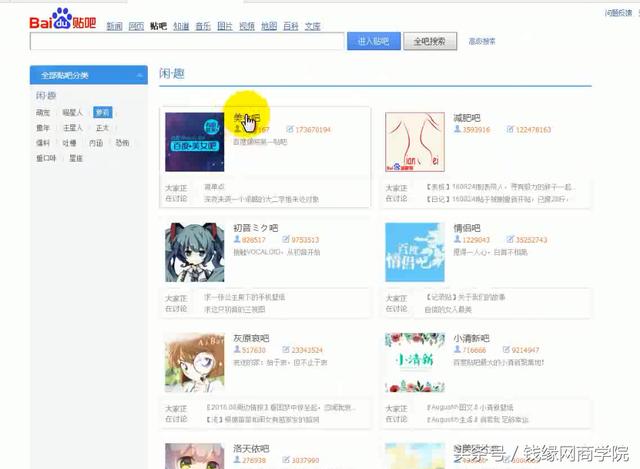
 免责声明:本站所发布的任何网站,全部来源于互联网,版权争议与本站无关。仅供技术交流,如有侵权或不合适,请联系本人进行删除。不允许做任何非法用途!
免责声明:本站所发布的任何网站,全部来源于互联网,版权争议与本站无关。仅供技术交流,如有侵权或不合适,请联系本人进行删除。不允许做任何非法用途!